- Как загрузить файл на FTP
- Понимание FTP
- Пошаговое руководство по загрузке файла на FTP
- Шаг 1. Выберите FTP-клиент
- Шаг 2. Сбор сведений о FTP-сервере
- Шаг 3. Запустите FTP-клиент
- Шаг 4. Подключитесь к FTP-серверу
- Шаг 5: Перейдите в каталог загрузки
- Шаг 6: Выберите файл для загрузки
- Шаг 7: Начните загрузку
- Шаг 8. Отслеживайте ход загрузки
- Шаг 9: Проверьте загрузку
- Заключение
- Часто задаваемые вопросы (часто задаваемые вопросы)
Как загрузить файл на FTP

Задумывались ли вы когда-нибудь о том, как удобно обмениваться большими файлами с другими людьми через Интернет? Протокол передачи файлов (FTP) предлагает решение этой проблемы. F TP позволяет загружать файлы с вашего компьютера на удаленный сервер, делая их доступными любому, у кого есть соответствующие учетные данные. В этой статье мы покажем вам процесс загрузки файла на FTP за несколько простых шагов.
Понимание FTP

Прежде чем мы углубимся в этапы, давайте кратко разберемся, что такое FTP. F TP — это сетевой протокол, позволяющий передавать файлы между клиентом и FTP-сервером. Он широко использовался на протяжении десятилетий в качестве стандартного метода обмена файлами и управления ими.
Чтобы загрузить файл на FTP-сервер, вам потребуются необходимые учетные данные, включая адрес FTP-сервера, имя пользователя и пароль. Эти данные обычно предоставляются администратором сервера или службой хостинга.
Пошаговое руководство по загрузке файла на FTP
Теперь давайте пошагово рассмотрим процесс загрузки файла на FTP-сервер:
Шаг 1. Выберите FTP-клиент
Для передачи файлов с помощью FTP вам понадобится программное обеспечение FTP-клиента. Доступно множество вариантов, как бесплатных, так и платных. Некоторые популярные из них включают FileZilla, Cyberduck и WinSCP. Выберите тот, который соответствует вашим потребностям, и установите его на свой компьютер.
Шаг 2. Сбор сведений о FTP-сервере
Свяжитесь с вашим системным администратором или службой хостинга, чтобы получить информацию о FTP-сервере. Сюда входит адрес FTP-сервера, имя пользователя и пароль. Прежде чем продолжить, убедитесь, что эта информация у вас под рукой.
Шаг 3. Запустите FTP-клиент
Откройте FTP-клиент, который вы установили ранее. Вам будет представлен пользовательский интерфейс, который позволит вам подключиться к FTP-серверу.
Шаг 4. Подключитесь к FTP-серверу
Введите адрес FTP-сервера, имя пользователя и пароль в соответствующие поля FTP-клиента. Большинство FTP-клиентов имеют функцию быстрого подключения или менеджер сайта, где вы можете сохранить данные своего сервера для использования в будущем. После ввода нажмите кнопку подключения, чтобы установить соединение с FTP-сервером.
Шаг 5: Перейдите в каталог загрузки
После успешного подключения к FTP-серверу вы увидите каталог файлов в интерфейсе вашего FTP-клиента. Перейдите в нужную папку, в которую вы хотите загрузить файл. Это может быть общий каталог или определенная папка, назначенная администратором сервера.
Шаг 6: Выберите файл для загрузки
Найдите на своем компьютере файл, который вы хотите загрузить на FTP-сервер. Обычно вы можете использовать функцию перетаскивания в FTP-клиенте, чтобы выбрать файл.
Шаг 7: Начните загрузку
После того, как вы выбрали файл, просто нажмите кнопку загрузки в интерфейсе FTP-клиента. Ваше программное обеспечение FTP-клиента позаботится обо всем остальном, передав файл в указанное место на сервере.
Шаг 8. Отслеживайте ход загрузки
Во время процесса передачи файла ваш FTP-клиент будет отображать ход загрузки. Обычно вы можете увидеть скорость передачи, примерное оставшееся время и другую соответствующую информацию.
Шаг 9: Проверьте загрузку
После завершения загрузки рекомендуется убедиться, что файл был успешно передан. Вы можете сделать это, перейдя в назначенную папку на FTP-сервере и проверив, виден ли файл.
Поздравляем! Вы успешно загрузили файл на FTP-сервер.
Заключение

Загрузка файлов на FTP-сервер — это простой процесс, который позволяет вам удобно обмениваться файлами с другими людьми через Интернет. Следуя приведенному выше пошаговому руководству, вы можете легко передавать файлы по FTP. Не забудьте иметь необходимые данные FTP-сервера, выбрать надежный FTP-клиент и отслеживать ход загрузки, чтобы обеспечить беспроблемную работу.
Часто задаваемые вопросы (часто задаваемые вопросы)
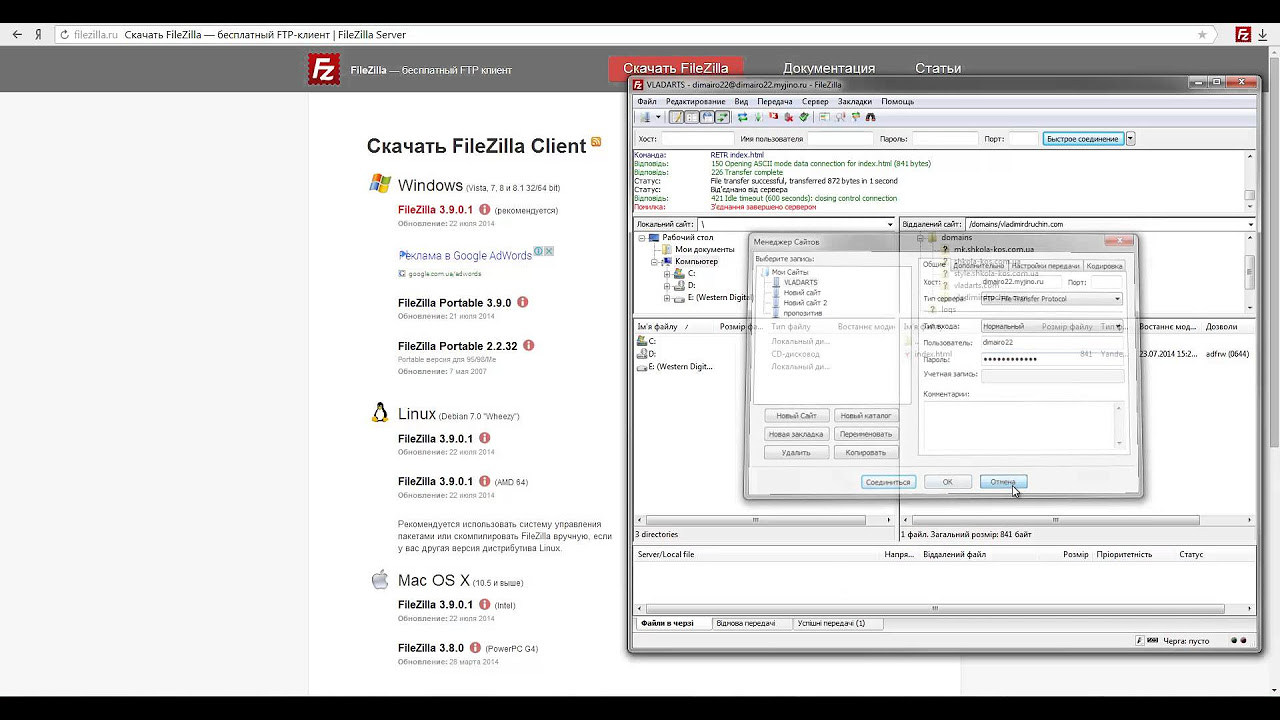
В1: Является ли FTP единственным способом передачи файлов?
О1: Нет, доступны и другие методы, такие как облачные хранилища и вложения электронной почты. Однако FTP по-прежнему широко используется благодаря своей эффективности и надежности при передаче больших файлов.
В2: Могу ли я загрузить несколько файлов одновременно по FTP?
О2: Да, современные FTP-клиенты поддерживают одновременную загрузку файлов, что позволяет передавать несколько файлов одновременно.
В3: Могу ли я загружать папки на FTP-сервер?
О3: Да, большинство FTP-клиентов поддерживают загрузку папок. Просто выберите папку, содержащую файлы, которые вы хотите загрузить, и FTP-клиент перенесет всю структуру папок.
Вопрос 4. Насколько безопасен FTP для передачи файлов?
Ответ 4. Традиционный FTP не шифрует передаваемые данные, что делает их менее безопасными. Однако FTPS и SFTP являются безопасными альтернативами, использующими шифрование для улучшенной защиты данных.
В5: Могу ли я возобновить прерванную загрузку файлов по FTP?
О5: Да, многие FTP-клиенты имеют возможность возобновить прерванную передачу, что может быть полезно при работе с большими файлами или нестабильным подключением к Интернету.
Помните, что загрузка файлов на FTP-сервер — это мощный инструмент для удаленного обмена файлами и управления ими. Имея подходящий FTP-клиент и необходимые учетные данные, вы можете легко загружать свои файлы и делать их доступными для других. Так зачем ждать? Начните исследовать мир FTP и оптимизируйте процесс обмена файлами уже сегодня!

